WebEx — что это за программа и нужна ли она?

Ребята, всем привет! Сегодня я расскажу о программе WebEx, узнаем что это.. зачем нужна.. найду максимум информации и напишу ее простыми словами. Ну что, поехали разбираться? Поехали!
WebEx — что это такое?
Ребята, значит покопался в интернете и вот что выяснил:
WebEx — платформа для проведения онлайн веб-конференций. Это все что я понял, так как информация вроде бы есть, а толком ничего не написано нормально((
Как я понимаю, WebEx это сугубо для конференций по работе. И есть несколько версий проги, я о них напишу позже.
Вообще эту прогу.. вроде как создала компания Cisco, а это ребята крупный и качественный производитель сетевого оборудования.
В этой проге есть примерно такие функции:
- Совместный доступ к рабочему столу, к прогам, файлам.
- Видео-общение, чат.
- Можно записать веб-сессию. Я так понимаю это имеется ввиду.. запись всего что происходит на экране? А сессия — собственно сеанс конференции? Вроде бы на это похоже..
- Голосование. Наверно когда идет веб-конференция и участвует несколько людей, то вот они могут еще голосовать, и таким образом принимать важные решения))
И это не все функции.
Daemon tools зачем нужна программа и как ей пользоваться
Версии WebEx
Но как я уже писал выше — есть несколько версий проги.. давайте попробуем узнать о них подробнее:
- WebEx Meeting Center — создание рабочих групп до 25 человек. То есть 25 людей, которые могут быть в любой точке земли, могут зайти в созданную группу и начать вести деловые беседы))
- WebEx Event Center — а это уже группы покрупнее в 100, 500, 1000 и 3000 тысячи участников. Можно проводить презентацию, обучать персонал новым знаниям, в общем это версия для больших конференций.
- WebEx Training Center — это версия для обучения студентов, сотрудников, клиентов, в общем версия для обучения, всего человек может быть до 100.
- WebEx Support Center — это чтобы оказывать техническую поддержку.
- WebEx Enterprise Edition — позволяет организовать от 50 виртуальных комнат-учетных записей с правом организовать веб-конференцию. Важно — дает возможность каждому владельцу виртуальной комнаты организовать совещания во всех сервисах WebEx с количеством 200 и 1000 участников.
Вот нашел дополнительную информацию по версиям:

А теперь у меня вопрос к вам. Вы поняли что такое WebEx? Я лично не оч понял.. так, в общих чертах. Толковой инфы в интернете ребята реально нет((
Возможно я ошибаюсь, но если очень грубо и образно, то WebEx это что-то типа Скайпа, Вайбера, только для группового рабочего общения и с дополнительными функциями. Деловой мессенджер))
И еще ребята.. эта прога получается платная. Может есть и бесплатные версии WebEx, но …то что платно — неудивительно, все таки она предназначена для коммерческого использования.
Что такое web-программирование? ДЛЯ НОВИЧКОВ / Про IT / Geekbrains
WebEx — внешний вид
Теперь давайте хоть немного поймем как выглядит эта прога. И вот первая картинка — видим, что… ну вроде как идет типа конференция, в правом нижем углу видим участников, у всех у них есть веб-камеры:

И все они слушают главного, а слева идет какая-то инфа, о которой главный человек и говорит)) Ну, как-то так)) Вот еще одна картинка, но тут я уже не совсем точно понимаю что происходит:

Вот еще картинка — видим, что слева написано Quarterly sales track for current fiscal year что переводится как Квартальный отчет о продажах за текущий финансовый год, походу это веб-конференция какой-то компании:

И на веб-конференции обсуждают, как идут дела о компании, какие обьемы продаж.. то есть анализируют работу компании, эффективность сотрудников.. В принципе это удобно, не спорю, но немного несерьезно как мне кажется..
Ух ты — а вот я вижу что.. прога WebEx поддерживает и работу на Андроид:

Не, ну конечно не все так просто)) Ваш телефон во-первых должен быть мощный, во-вторых интернет реально быстрый, и только тогда такой тип конференции возможно будет без глюков.
Ну и вот еще одна картинка, после которой уже становится понятно — прога эта серьезная и нужно шарить в ней:

Смотрите, тут какие-то вкладки.. еще окошки.. регулировки.. даже таблица какая-то есть.. я лично мало что тут понимаю..((
Заключение
С трудом, но мы немного разобрались с тем что за прога WebEx:
- Она нужна для проведения веб-конференций по работе.
- Работает по принципу Скайпа или Вайбера, только акцент стоит не на общении двух человек, а на сразу нескольких. Поддерживается видео-общение.
- Основное предназначение WebEx — конференции рабочего уровня, неважно где сам работник, важно чтобы у него был ПК или телефон с быстрым интернетом и он сможет принять участие в веб-конференции.
На этом все господа. Надеюсь информация помогла. Удачи и добра, до новых встреч!
Источник: virtmachine.ru
Webnet программа что это

Web Personal Assistant
Голосовой помощник на сайте, готовый ответить на любые вопросы пользователей
Новый формат бренд-коммуникаций Теперь клиент получает ответы на свои вопросы, без потери времени на поиск и просмотр всей имеющейся информации на сайте, просто задав их голосовому помощнику
Уникальный клиентский опыт Совсем другой формат взаимодействия с вашим брендом посредством официального сайта компании
Human-like подход в общении Голосовой помощник способен поддерживать полноценный разговор с клиентом, передавая нужный тон общения, смысл и настроение
Персональный менеджер на сайте в действии

Голосовой помощник на сайте интернет-магазина
Помощь в выборе необходимой модели товара по параметрам, допродажа сопутствующих товаров, а также все о новинках, уникальных предложениях прямо на странице корпоративного сайта
Источник: neuro.net
Webnet программа что это
Для id и name этой формы указано значение default Page. Как правило, открывающий дескриптор ‹form› задает также атрибут aсtion, указывающий адрес URL, по которому следует передать данные формы, и метод передали этих данных (POST или GET). Эти возможности дескриптора ‹form› мы рассмотрим чуть позже. Пока чего давайте выясним, какие элементы могут размещаться в HTML-форме.
В панели инструментов Visual Studio 2005 предлагается специальный раздел HTML, в котором сгруппированы связанные с HTML элементы управления (рис. 23.4).
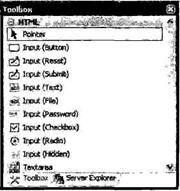
Рис. 23.4. Раздел HTML в окне панели инструментов
Создание пользовательского интерфейса на базе HTML
Перед добавлением HTML-элементов в HTML-форму важно заметить, что Visual Studio 2005 позволяет редактировать содержимое файлов *.htm с помощью интегрированного HTML-редактора и окна свойств. При выборе DOCUMENT в окне свойств (рис. 23.5) вы получаете возможность настройки ряда параметров HTML-страницы, например цвета ее фона.
Теперь измените раздел ‹body› файла default.htm так, чтобы отобразить пользователю приглашение ввести имя и пароль, и установите для фона тот цвет, который вам нравится (вы можете вводить и форматировать текстовое содержимое непосредственно в окне НТМL-редактора).
‹titlе›Web-страница Cars‹/title›
‹body bgcolor=»NavajoWhite»›
‹!— Приглашение ввода для пользователя —›
‹h1 align=»center»›Страница входа в систему Cars‹/h1›
‹р align=»center»›‹br›Введите ‹i›имя пользователя‹/i› и ‹i›пароль‹/i›.‹/р›
‹form name=»defaultPage»› ‹/form›
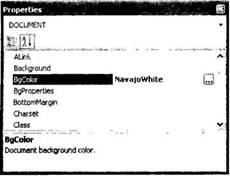
Рис. 23.5. Редактирование HTML-документа средствами VS .NET
Теперь давайте построим саму HTML-форму. Вообще говоря, каждый HTML-элемент описывается с помощью атрибута name (соответствующее значение используется для программной идентификации элемента) и атрибута type (это значение задает вид элемента интерфейса, который вы хотите поместить в рамки декларации ‹form›). В зависимости оттого, с каким элементом интерфейса вы работаете, в окне свойств появляется дополнительные атрибуты, присущие данному конкретному элементу.
Пользовательский интерфейс, который мы собираемся здесь построить, будет содержать два текстовых поля ввода (одно из которых – типа Password) и два кнопочных типа (один для подачи запроса с данными формы, а другой – для сброса данных формы в значения по умолчанию).
‹!— Построение формы для получения информации от пользователя —›
‹form name=»defaultPage» ›
‹P align=»center»›Имя пользователя:
‹input type=»text» NAME=»txtUserName»›
‹P align=»center»›пароль:
‹input name=»txtPassword» type=»password» ID=»txtPassword»›
‹P align=»center»›
‹input name=»btnSubmit» type=»submit» value=»Отправить» io=»btnSubmit»›
‹input name=»btnReset» type=»reset» value=»C6poc» ›
Обратите внимание на то, что здесь для каждого элемента назначены соответствующие значения name и id (txtUserName, txtPassword, btnSubmit и btnReset). Еще более важно то, что каждый элемент ввода имеет дополнительный атрибут type, который ясно идентифицирует их как вполне определенные элементы пользовательского интерфейса. Например, type=»reset» указывает на автоматическую очистку всех полей формы и присвоение им начальных значений, type=»password» – маскированный ввод пароля, a type=»submit» – отправку данных формы получателю. На рис. 23.6 показан вид получившейся страницы.

Рис. 23.6. Исходный вид страницы, сохранённой в файле default.htm
Роль сценариев клиента
Данный файл *.htm может содержать блок кода сценария, который будет помещен в ответный поток и обработан браузером, запросившим этот поток. Есть две главные причины, по которым используются сценарии клиента.
• Проверка пользовательского ввода перед отправкой данных Web-серверу.
• Взаимодействие с моделью DOМ целевого браузера.
В отношении первого пункта следует понимать, что «наследственной» проблемой Web-приложений является необходимость частых обращений к серверу (называемых вторичными обращениями) для обновления HTML-кода, отображаемого в окне браузера. И хотя вторичных обращений полностью избежать нельзя, всегда нужно стремиться минимизировать сетевой обмен. Одним из подходов, уменьшающих количество циклов сетевого обмена, является использование сценария клиента для проверка правильности пользовательского ввода перед отправкой данных формы Web-серверу. Если обнаруживается ошибка (например, не указаны данные в одном из обязательных полей), можно предложить пользователю исправить ошибку, не посылая данные Web-серверу напрасно. (В конце концов, ничто не раздражает пользователя больше, чем отправка данных по медленной связи только для того, чтобы получить в ответ совет исправить ошибки ввода!)
В дополнение к проверке пользовательского ввода, сценарии клиента могут также использоваться для взаимодействия с объектной моделью DOM (Document Object Model – объектная модель документов) браузера. Большинство коммерческих браузеров предлагает множество объектов, которые можно использовать для управления поведением браузера. Главным раздражающим фактором здесь является то, что различные браузеры предлагают подобные, но не идентичные объектные модели. Поэтому запущенный вами сценарий клиента, взаимодействующий с DOM, может работать по-разному в разных браузерах.
Замечание. ASP.NET поддерживает свойство HttpRequest.Browser, которое позволяет в среде выполнения определить возможности браузера, отправившего текущий запрос.
Имеется множество языков сценариев, которые могут использоваться для написания программного кода сценариев клиента. Двумя наиболее популярными из них являются VBScript и JavaScript. Язык VBScript представляет собой подмножество языка программирования Visual Basic 6.0. Следует подчеркнуть, что Microsoft Internet Explorer (IE) – это единственный Web-браузер, имеющий встроенную поддержку VBScript клиента. Поэтому если вы хотите, чтобы ваши HTML-страницы работали корректно в любом коммерческом Web-браузере, для программной логики сценариев клиента лучше VBScript не использовать.
Другим популярным языком сценариев является JavaScript. Здесь следует подчеркнуть, что JavaScript никоим образом не является подмножество языка Java. Хотя JavaScript и Java имеют несколько схожий синтаксис, JavaScript нельзя безоговорочно отнести к семейству языков ООП, поэтому этот язык оказывается далеко не таким мощным, как Java. Но здесь важно то, что все современные Web-браузеры поддерживают JavaScript, что делает этот язык естественным кандидатом на роль языка сценариев клиента.
Замечание. Чтобы еще больше усложнить ситуацию, напомним также о JScript.NET – управляемом языке программирования, с помощью которого, используя подобный сценариям синтаксис, можно строить компоновочные блоки .NET.
Пример сценария клиента
Чтобы продемонстрировать роль сценариев клиента, давайте выясним, как можно выполнить перехват событий, посылаемых HTML-элементами пользовательского интерфейса клиента. Предположим, что вы добавили в свою HTML-страницу default.htm тип Button (с именем btnHelp), которая должна предоставить пользователю возможность увидеть информацию справки. Чтобы выполнить перехват события Click для этой кнопки, активизируйте окно просмотра HTML и выберите имя кнопки из левого раскрывающегося списка. Затем в правом раскрывающемся списке выберите событие onclick. В результате этого в определение атрибута нового типа Button будет добавлен атрибут onclick.
‹input type=»button» Value=»Help» language=»javascript» onclick /›
Visual Studio 2005 также создаст пустую функцию JavaScript, которая будет вызываться при щелчке пользователя на кнопке. Чтобы отобразить окно сообщения клиента, нужно в пределах этой заглушки просто использовать метод alert().
‹script language=»javascript» type=»text/javascript»›
function btnHelp_onclick()
alert(«Это не так уж трудно. Просто щелкните на кнопке Отправить!»);
Обратите внимание на то, что блок сценария помещен в рамки HTML-комментария (‹!— —›). Причина этого очень проста. Если ваша страница окажется в браузере, не поддерживающем JavaScript, программный код будет интерпретирован как комментарий и потому проигнорирован. Конечно, возможности вашей страницы будут более узкими, но зато ваша страница не будет полностью отвергнута браузером.
Контроль допустимости вводимых данных
Теперь давайте добавим в нашу страницу default.htm клиентскую поддержку контроля вводимых в форму данных. Нам нужно, чтобы при щелчке пользователя на кнопке Отправить вызвалась функция JavaScript, которая проверяла бы каждый текстовый блок на пустые значения. При наличии пустого значения должно появиться окно сообщения с указанием ввести правильные данные. Сначала обработайте событие onclick для кнопки Отправить.
‹input name=»btnSubmit» type=»Submit» value=»Submit» languaege=»javascript» onclick=»return btnSubmit_onclick()»›
Этот обработчик события реализуйте так, как показано ниже.
function btnSubmit_onclick()
// Если пользователь о чем-то забыл, отобразить сообщение.
if ((defaultPage.txtUserName.value == «») || (defaultPage.txtPassword.value == «»))
alert(«Следует указать имя пользователя и пароль!»);
return false;
return true;
Теперь вы можете открыть свой любимый браузер, перейти к странице default.htm в виртуальном каталоге Cars и проверить работу вашего сценария клиента.
http://localhost/Cars/default.htm
Подача запроса формы (GET и POST)
Теперь, когда у вас есть простая HTML-страница, мы должны выяснить, как передать данные формы обратно Web-серверу для обработки. При построении HTML-формы в открывающем дескрипторе ‹form› обычно задается атрибут action, указывающий получателя вводимых в форму данных. Возможными получателями могут быть почтовые серверы, другие файлы HTML, файлы ASP (как «классические», так и .NET) и т.д. Для нашего примера мы используем «классический» файл ASP с именем ClassicAspPage.asp. Обновите свой файл default.htm, указав в нем следующие атрибуты в открывающем дескрипторе ‹form›.
‹form name=»defaultPage» action=»http://localhost/Cars/ClassicAspPage.asp» method = «GET»›
Добавленные атрибуты гарантируют, что при щелчке на кнопке Отправить данные формы будут отправлены файлу ClassicAspPage.asp с указанным URL. Указание method = «GET» для режима передачи означает, что данные формы присоединяются к строке запроса в виде набора пар имен и значений, разделенных символами амперсанда.
http://localhost/Cars/ClassicAspPage.asp?txtUserName=AndrewbtnSubmit=Submit
Другой метод передачи данных формы Web-серверу указывается с помощью method = «POST».
‹form name=»defaultPage» action=»http://localhost/Cars/ClassicAspPage.asp» method = «POST»›
В этом случае данные формы не присоединены к строке запроса, а записываются в отдельной строке в рамках HTTP-заголовка. При использовании POST данные формы будут невидимы для внешнего наблюдателя. Еще более важно то, что POST не имеет ограничений на длину символьных данных (многие браузеры выдвигают ограничения на длину запросов с использованием GET). Пока что для отправки данных формы странице-получателю *.asp мы будем использовать HTTP-метод GET.
Создание «классической» ASP-страницы
«Классическая» ASP-страница является комбинацией HTML и программного кода сценария сервера. Если вы никогда не работали с ASP, вам будет полезно знать, что целью использования ASP является динамическое построение HTML-кода с помощью сценария сервера и небольшого набора классических COM-объектов. Например, вы можете иметь серверный блок VBScript (или JavaScript), который читает таблицу из некоторого источника данных, используя классическую технологию ADO, и возвращает строки в виде HTML-таблицы общего вида.
В нашем примере ASP-страница использует внутренний COM-объект Request, чтобы прочитать введенные в форму данные (присоединенные к строке запроса) и возвратить их обратно вызывающей стороне в виде эхо (не слишком впечатляет, но поставленная задача будет выполнена). Для сценария сервера мы используем VBScript (что обозначено директивой language).
С этой целью создайте новый HTML-файл и сохраните его с именем ClassicAspPage.asp в той папке, куда проецируется ваш виртуальный каталог (например, в папке C:CodeTestsCarsWebSite). Реализуйте эту страницу так, как предлагается ниже.
Источник: www.plam.ru
ASP.Net — введение, жизненный цикл и программа Hello World
ASP.Net — это платформа для веб-разработки, созданная корпорацией Microsoft . Она была выпущена в 2002 году.
Последняя версия ASP.Net — 4.6. предназначена для работы с протоколом HTTP . Это стандартный протокол, используемый во всех веб-приложениях.
ASP.Net-приложения можно создавать на различных .Net-языках . К ним относятся C # , VB.NET и J # .
Из этой статьи об ASP.Net для начинающих вы узнаете:
- Что такое ASP.Net ?
- О жизненном цикле ASP.Net ;
- О жизненном цикле страницы ASP.Net ;
- Как создать простую программу на ASP.Net .
Что такое ASP.Net?
ASP.Net — это платформа, которая используется для разработки веб-приложений. Базовая архитектура ASP.Net приведена ниже:

Архитектура .Net Framework включает в себя следующие компоненты:
- Язык — в .Net для разработки веб-приложений используются VB.net и C# ;
- Библиотека — .NET включает в себя набор библиотек стандартных классов. В частности, библиотека Web используется для разработки веб-приложений;
- Common Language Runtime (CLR) — общеязыковая инфраструктура или CLI . На ее основе выполняются .Net программы. CLR используется для выполнения ключевых действий. Действия включают в себя обработку исключений и освобождение ресурсов ( Garbage Collection ).
Ключевые характеристики ASP.Net , важные для начинающих:
- Разделения дизайна и кода — позволяет легче поддерживать приложения ASP.NET . Общий тип файлов ASP.Net — aspx . Предположим, что у нас есть веб-страница с именем MyPage.aspx . К ней должен прилагаться еще один файл с именем MyPage.aspx.cs , содержащий часть кода страницы. Таким образом, Visual Studio создает отдельные файлы для каждой веб-страницы: один для дизайна, а второй для кода.
- Управление состоянием — ASP.Net позволяет управлять состоянием. HTTP известен, как протокол, не имеющий состояний. Давайте в качестве примера рассмотрим приложение корзины интернет-магазина. Когда пользователь решил, какой товар он хочет купить, он нажимает кнопку « Добавить в корзину ».
Приложение должно запомнить информацию, касающуюся того, что пользователь решил приобрести. Это называется запоминание состояния приложения в текущий момент времени. Протокол HTTP не поддерживает состояний. Когда пользователь переходит на страницу оплаты товара, HTTP не сохраняет информацию о товарах, находящихся в корзине.
Чтобы перенести их на страницу оплаты, нужно добавить код. Такая реализация может стать более сложной. Но ASP.Net позволяет управлять состояниями: запоминать товары в корзине и передавать их на страницу оплаты.
- Кэширование — ASP.Net реализовывает концепцию кэширования. Это улучшает производительность приложения. Кэшируя те страницы, которые часто запрашиваются, их можно держать во временном хранилище. Эти страницы можно быстрее извлечь, уменьшая время отклика. Так что кэширование может значительно повысить производительность приложения.
Жизненный цикл ASP.Net
При изучении ASP.Net mvc 4 для начинающих важно знать жизненный цикл приложения. Когда запускается приложение ASP.Net , выполняется несколько этапов. Эта цепочка составляет жизненный цикл приложения:

- Запуск — жизненный цикл приложения ASP.NET начинается, когда пользователь выполняет запрос, направленный на веб-сервер к приложению ASP.Net . Обычно это происходит, когда пользователь переходит на главную страницу приложения в первый раз. В течение этого времени существует метод, называемый Application_Start , который выполняется на веб-сервере. В этом методе для всех глобальных переменных устанавливаются их значения по умолчанию;
- Создание объектов — создание на веб-сервере HttpContext , HttpRequest и HttpResponse . HttpContext — это контейнер для объектов HTTPRequest и HTTPResponse . Объект HttpRequest содержит информацию о текущем запросе, включая куки и информацию браузера. Объект HttpResponse содержит ответ, который отправляется клиенту;
- Создание HttpApplication — этот объект создается на веб-сервере. Он используется для обработки каждого последующего запроса, адресованного приложению. Предположим, что у нас есть два веб-приложения. Одним из них является приложение корзины, а другое — это новостной сайт. Для каждого приложения создается объект HttpApplication . Все дальнейшие запросы к каждому сайту будут обрабатываться соответствующим экземпляром HttpApplication ;
- Сброс — это событие вызывается до удаления экземпляра приложения. В это время можно использовать данный метод, чтобы вручную сбросить любой неуправляемый ресурс;
- Конец приложения — на данном этапе приложение окончательно выгружается из памяти.
Жизненный цикл страницы ASP.Net
Когда вызывается страница ASP.Net , она проходит определенный жизненный цикл. Этапы этого цикла выполняются до того момента, как ответ будет отправлен пользователю.
В рамках этой статьи ASP.Net для начинающих рассмотрим последовательность этапов обработки страницы:

- Запрос страницы — когда страница запрашивается, сервер проверяет, запрашивается ли она в первый раз. Если да, то страница создается, обрабатывается ответ и отправляется пользователю. Если страница запрашивается не в первый раз, проверяется кэш. Если страница существует в кэше, сохраненный ответ отправляется пользователю;
- Запуск страницы — на этом этапе создаются объекты Request и Response . Объект Request используется для хранения информации, которая была отправлена при запросе страницы. Объект Response используется для хранения информации, которая отправляется обратно пользователю;
- Инициализация страницы — на этом этапе инициализируются все элементы управления веб-страницы;
- Загрузка страницы — страница загружается со всеми значениями по умолчанию. Например, если текстовое поле должно иметь значение по умолчанию, оно загружается во время page load ;
- Валидация — в некоторых случаях для определенных форм может быть задана валидация. Например, может запрашиваться подтверждение того, что элемент списка содержит определенный набор значений. Если условие не выполняется, должна выводиться ошибка при загрузке страницы;
- Повторная обработка событий — возникает, если страница загружается снова. Это происходит в ответ на предыдущее событие. Если пользователь нажимает на кнопку отправки данных на странице. В этом случае та же страница отображается снова. Тогда вызывается повторный обработчик события;
- Отображение страницы — происходит перед тем, как ответ отправляется пользователю. Вся информация о форме сохраняется, а результат отправляется пользователю в виде полной веб-страницы;
- Выгрузка — после того, как страница отправляется пользователю, больше нет необходимости хранить объекты веб-формы в памяти. Таким образом, процесс выгрузки включает в себя удаление всех ненужных объектов из памяти.
Программа «Hello World» в ASP.Net
Изучение ASP.Net web forms для начинающих лучше начать с создания простого приложение » Hello, World «. Для этого необходимо выполнить следующие шаги.
Шаг 1: Создание нового проекта в Visual Studio . После запуска Visual Studio нужно выбрать пункт меню Новый> Проект :

Шаг 2: Следующим шагом является выбор типа проекта — веб-приложение ASP.NET . Здесь нужно указать название и расположение проекта.
- В диалоговом окне проекта выберите вариант « Веб » в левой панели. А затем « Веб-приложение ASP.Net »;
- Задайте имя приложения и место его хранения;
- Нажимаем на кнопку « OK », чтобы Visual Studio создал проект.

Шаг 3: В следующем окне нужно выбрать тип веб-приложения ASP.NET , которое должно быть создано. Мы хотим создать простое приложение веб-формы.
- Выберите тип проекта – « Пустой »;
- Выберите опцию « Веб-форма ». После этого будут добавлены общие папки. Они необходимы для создания базового приложения веб-формы;
- В конце нажимаем на кнопку « OK », чтобы Visual Studio создал приложение.

Если вы выполните указанные выше шаги руководства ASP.Net для начинающих, то получите в Visual Studio результат, продемонстрированный на рисунке ниже:

В « Solution explorer » появится приложение DemoApplication . Оно содержит два файла проекта, как показано на рисунке выше. Один из ключевых файлов проекта — это Global.asax.cs . Он содержит информацию конкретного приложения. В этом файле можно инициализировать все переменные, определив для них значения по умолчанию.
Шаг 4: Теперь пришло время добавить в проект файл веб-формы. Это файл, который будет содержать весь код проекта.
- Кликните правой кнопкой мыши по DemoApplication ;
- Выберите из контекстного меню пункт Добавить> Веб-форма .

Шаг 5: В следующем окне задайте имя веб-формы. В нашем случае это будет Demo .
- Нажмите кнопку ОК:

Visual Studio автоматически создаст веб-форму Demo и откроет ее.
Шаг 6: Следующим шагом является добавление кода, который позволит отобразить » Hello World «. Это можно сделать, добавив одну строку кода в файл Demo.aspx :

- Объект Response в ASP.Net используется для передачи информации обратно пользователю. В данном случае мы используем метод Write объекта Response , чтобы написать текст » Hello World «. Маркеры используются для добавления специфического кода ASP.net .
Если вы выполните все шаги, перечисленные в этой статье об ASP.Net mvc для начинающих и запустите созданную программу в Visual Studio , то получите следующий результат:

В окне браузера отображается фраза » Hello, World «.
Вадим Дворников автор-переводчик статьи « ASP.Net — Intro, Life Cycle https://www.internet-technologies.ru/articles/asp-net-vvedenie-zhiznennyy-cikl-i-programma-hello-world.html» target=»_blank»]www.internet-technologies.ru[/mask_link]